Vytvoření nových stínů objektu pomocí štětce
Přidání věrohodných stínů využijeme při produktové fotografii i při montážích. S oblíbeným efektem všech DTP pracovníků vržený stín si bohužel málokdy vystačíme.
Stín je pouze absence světla. Má svůj tvar a intenzitu. Vše záleží na zdroji svícení. Budeme muset vzít v úvahu intenzitu (vzdálenost), úhel (směr) a tvrdost světelného zdroje, který objekt osvětluje. Obecně vzato ve photoshopu vytvoříme stín pomocí černé barvy, které nastavíme správnou opacitu, rozptýlení okrajů a tvar.

Zde je zdroj světla tvrdý, velmi intenzivní, je tedy buď blízko či je velmi silný nebo obojí. Osvětlení probíhá zleva doprava, zdroj je umístěn někde vlevo nahoře. Vržené stíny jsou tedy velmi tmavé, mají jasné okraje, které se mírně rozostřují úměrně se vzdáleností od objektu. Tvar stínů ovlivňují ještě schody, je teda lomený.

Zde je světlo velmi rozptýlené. Vržené stíny jsou skoro neznatelné.
Při vytváření stínů beru vždy v úvahu jeho dva druhy. Vlastní stín, který není příliš ovlivněn zdrojem osvětlení. Je velmi tmavý a divákovi pomáhá rozpoznat, jestli objekt leží na zemi nebo levituje. A vržený stín, který je ovlivněn hlavně osvětlením scény.

Tato fotografie z Pixabay není zrovna nejkvalitnější, ale je na ní dobře vidět rozdíl mezi vlastním a vrženým stínem. Vlastní stín je tvořen černou tenkou kruhovou linií těsně pod okrajem nohy stojánku na vajíčko. Divákovi dává pocit, že objekt leží na stole. Ostatní stíny jsou vržené.
Vytvoření stínu pomocí nástroje štětec
Moje oblíbená technika při vytváření stínů u produktové fotografie je dokreslení pomocí štětce. Chce to cvik a trpělivost, ale pak už to jde samo. Práci hodně usnadní tablet, ale jde to zvládnout i myší. Začneme důkladným vymaskováním objektu.

Začneme maskou objektu.
Vytvořím si pod fotografií skupinu stín a podskupiny hard a soft. Do skupiny hard si dám novou vrstvu nazvu ji hard. Černým rozptýleným štětcem objedu konturu objektu, která se dotýká země. Teď svitek filmu vypadá, že skutečně leží na podložce. Pokud by měl objekt být ve vzduchu, objeví se kruhový stín pod ním.
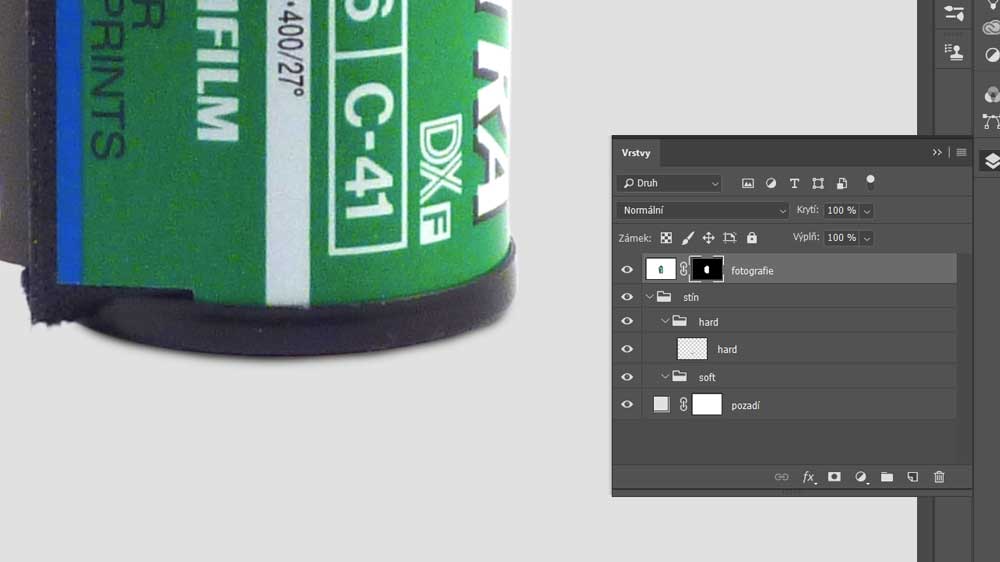
Přidal jsem tvrdý stín objektu.
Pro vytvoření takového stínu mi pomůže jednoduchá pomůcka. V nastavení štětce je položka zaoblení. Té nastavím hodnotu okolo 15 %. Stopa štětce se zploští.
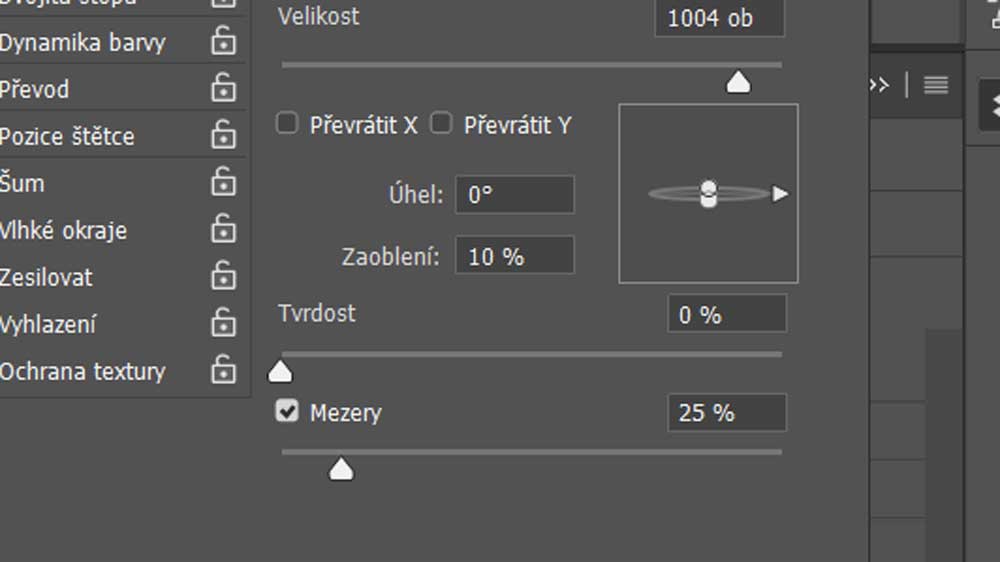
Zaoblení zpolští stopu štětce.
Takovýmto štětcem snadno nakreslím stín kinofilmu, který se vznáší nad podložkou. Do skupiny soft si vytvořím vrstvu a změkčím okraje štětce na 0 % a nakreslím stín.
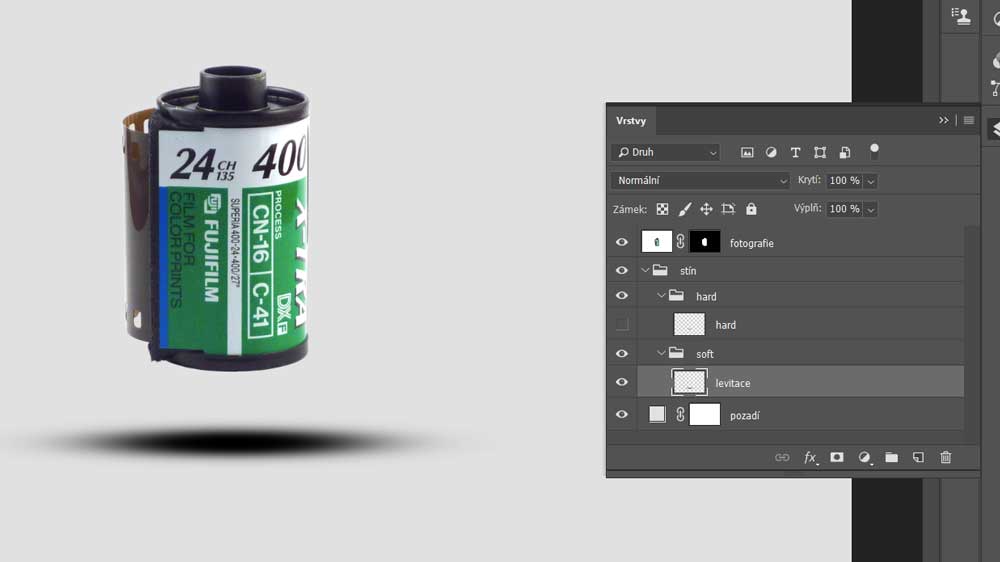
Zaoblení zpolští stopu štětce.
Tento stín je hodně tvrdý, budu ho muset zjemnit. Zkusím dát krytí vrstvy na menší hodnotu (stále je potřeba zkoušet co bude vypadat nejlépe). Ještě můžeme zkusit přidat hloubku prostoru zesvětlením pozadí za objektem.

Nyní se svitek vznáší a má za sebou prostor.
Ale zpátky k dodělání stínu. Tvrdý stín už mám, tak teď ten měkký vržený. Do nové vrstvy ve skupině soft ho prostě dokreslím. Napřed nahrubo.

Základ pro velmi měkký vržený stín.
A teď budu ubírat. Snížím krytí a použiji masku, do které budu kreslit štětcem s krytím okolo 20 %.

Stín může být velmi jemný.
Zkusím si aplikovat na vizuál, zkusmo jsem přidal dva barevné pruhy. Stranám objektu jsem dodělal barevné odlesky. Tady mi to moc nefunguje na těch pruzích, svitek se podivně vznáší.

Rychlé vytvoření vrženého stínu
Vržený stín vytvořím z tvaru objektu. Vytvořím si skupinu vržený stín a do ní podskupinu stín. Přidám si novou vrstvu. Kliknu s CTRL na masku objektu, udělá se mi výběr.
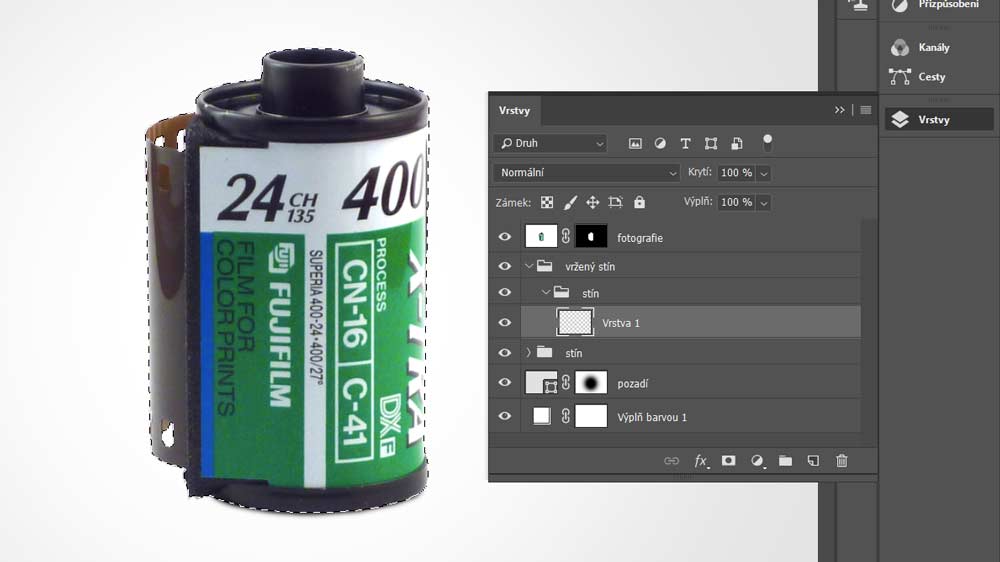
Začnu vytvořením výběru objektu z jeho masky.
Za pomoci CTRL+BACKSPACE vyplním černou barvou. V samostatné vrstvě mám nyní tvar objektu.
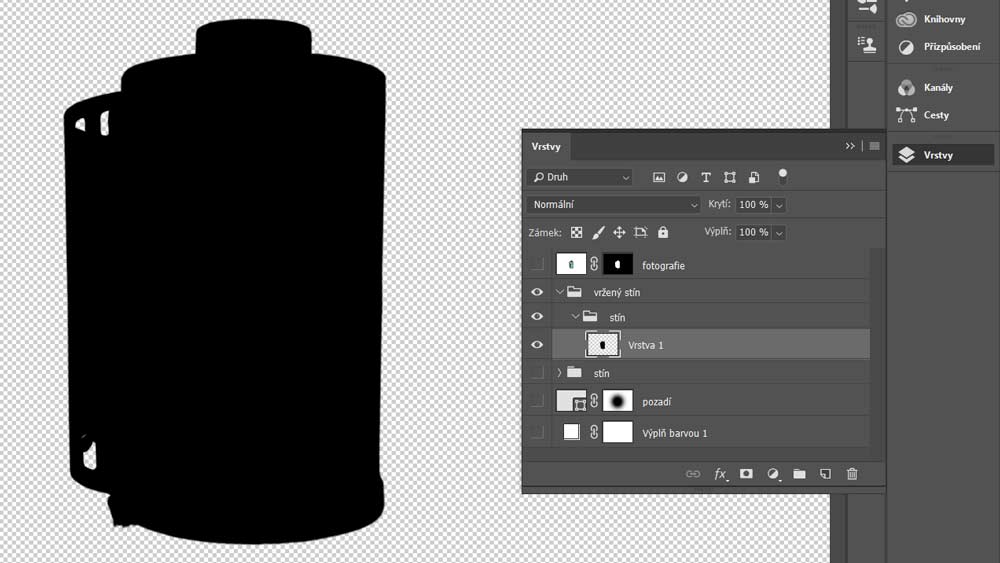
Do samostatné vrstvy si dám černě vyplněný tvar objektu.
Stisknu CTRL+T, objeví se mi rámeček volné transformace. S klávesou CTRL si chytnu prostřední horní bod transformačního rámečku. Tvar si zkosím tak, jak chci aby vypadal vržený stín.
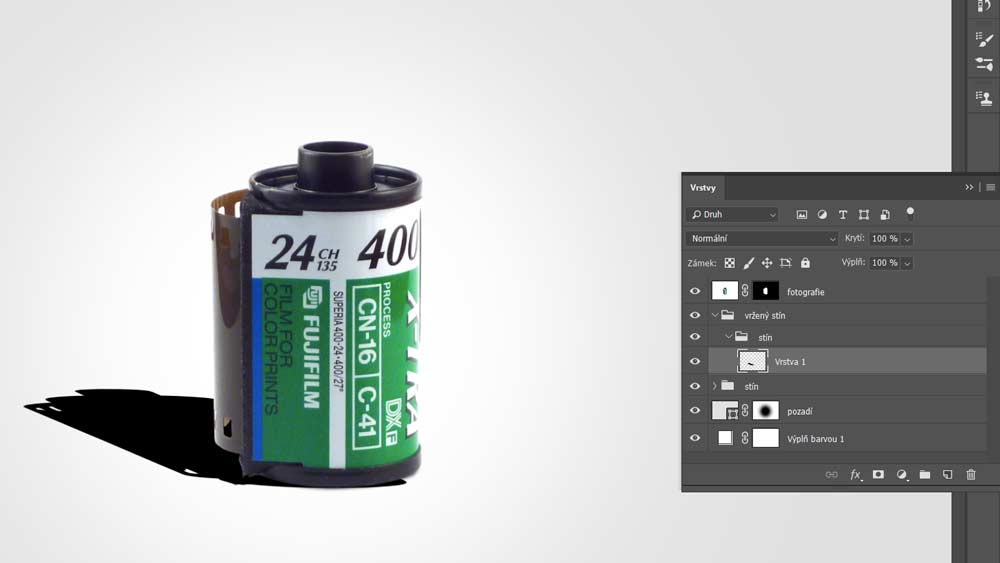
Dole mi stín úplně nesedí k objektu. Opět pomocí volné transformace s přidržením klávesy CTRL vhodně upravím spodní pravý bod tak, aby se mi stín schoval pod objekt.

Udělám si kopii vrstvy s deformovaným tvarem. U kopie zatím vypnu viditelnost. U původní vrstvy udělám přes CTRL výběr ze kterého vytvořím vrstvě masku.
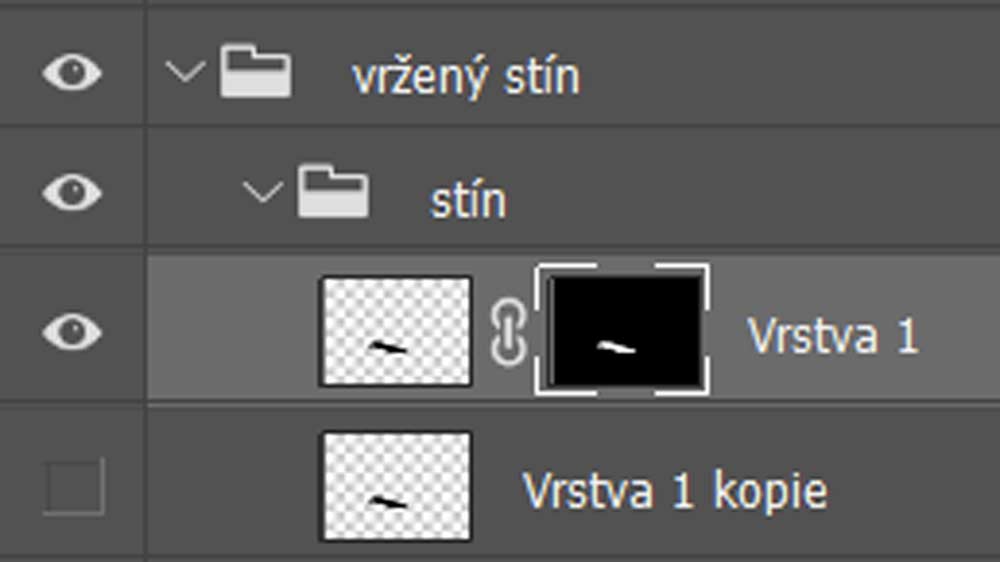
Kliknu pravým tlačítkem na masku vrstvy a dám možnost Vybrat a maskovat... Režim zobrazení si dám černobílý. Nastavím hodnotu táhla Prolnutí tak, aby se mi kontura rozostřila, jak bude ve výsledku rozostřený stín. Můžu zkusit i ostatní táhla a trochu experimentovat.
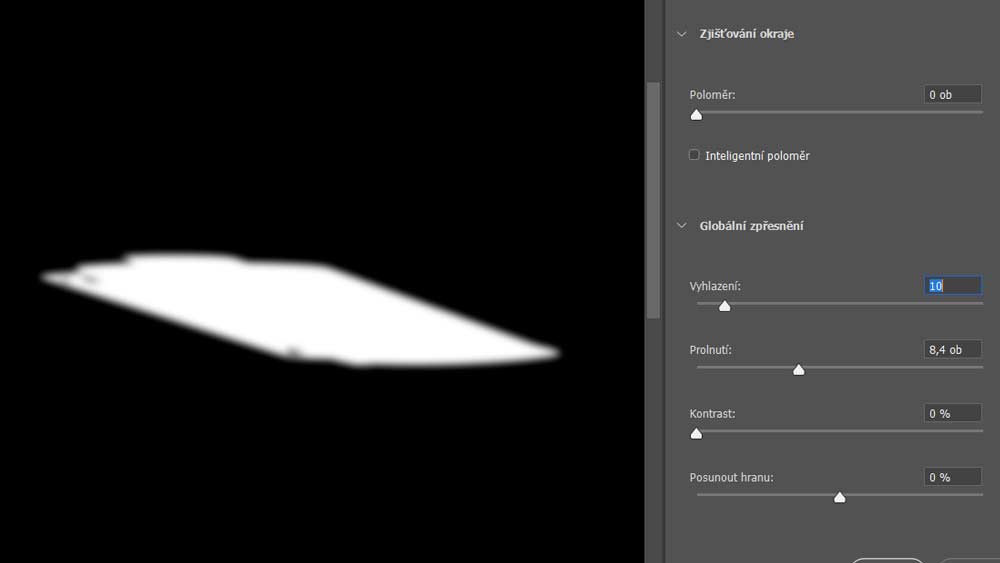
Celou vrstvu si vyplním černou a dám aplikovat masku vrstvy. Teď si zapnu vrstvu s původním tvarem bez rozptýleného okraje a přidám vektorovou masku. Štětce s velmi malým krytím, okolo 10 %, začnu maskovat vzdálený konec stínu. Začne se mi objevovat rozostřená kontura.
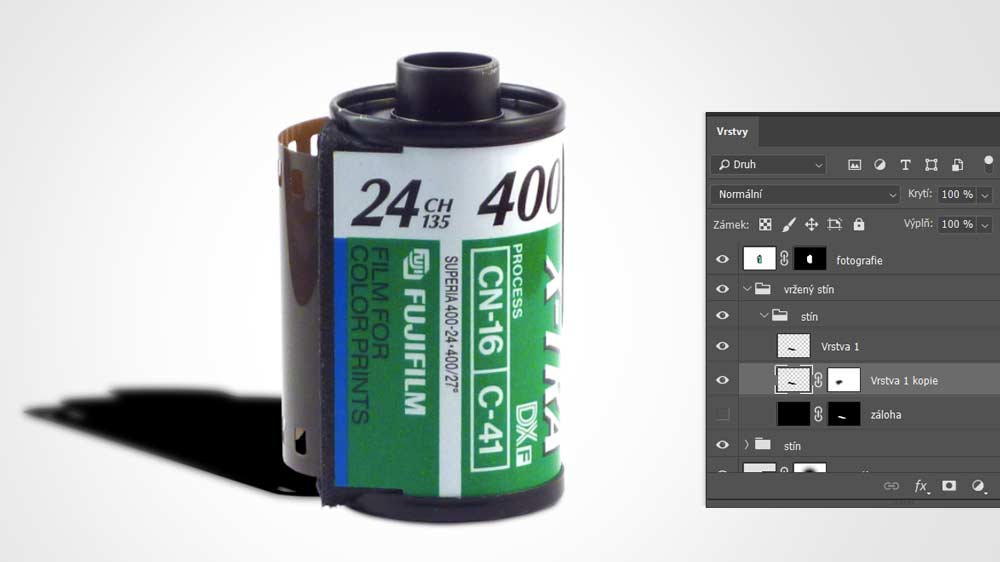
Celé skupině stín dám krytí okolo 30 %. Přidám masku a vytvořím přechodové vykrytí. Stín mám hotový. Mohu si ještě pohrát s hodnotou krytí, přechodovou maskou a nebo přidat ještě další vržené stíny.

